MuMuPlayer同步功能教程
2023-10-20
一、什麼是同步器
同步器是將對某個模擬器的操作同步到其他模擬器的操控功能,當需要對同一個遊戲的不同模擬器窗口進行挂機、刷副本等相同操作時,可以使用同步器達成這類效果。
注:同步器目前僅同步模擬器桌面區域的點擊和輸入操作(如下圖中的區域僅模擬器桌面支持同步操作,其他區域暫不支持)
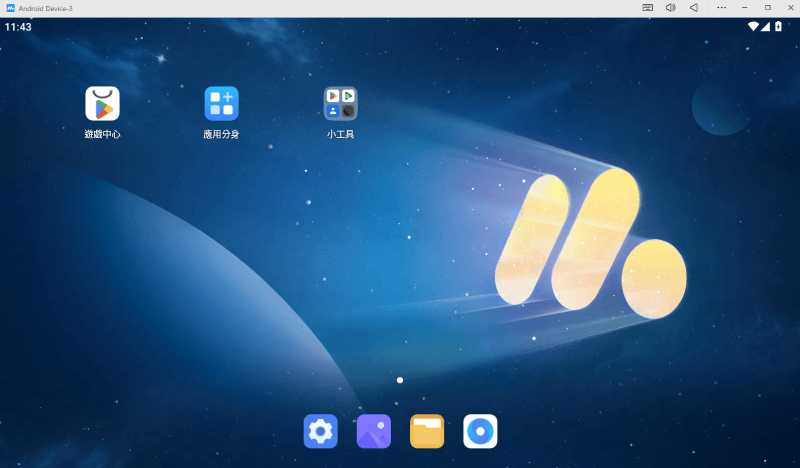
二、如何使用同步器
1. 打開MuMu多開器,批量設置多個模擬器的分辨率(無需調整分辨率的用戶可直接進行第二步);
注:當模擬器分辨率不同時,同步效果可能存在誤差,建議在啟動模擬器前,進行模擬器分辨率批量設置調整:
點擊“批量操作”——勾選多個模擬器,再點擊多開器“更多”——“設備設置”——“顯示”——解析率設置(選擇或自定義任意分辨率),最後保存設置即可
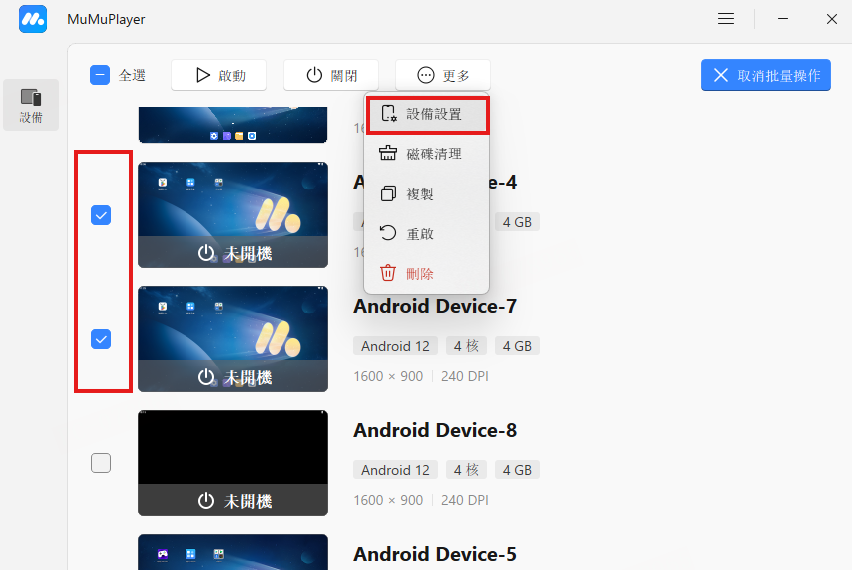
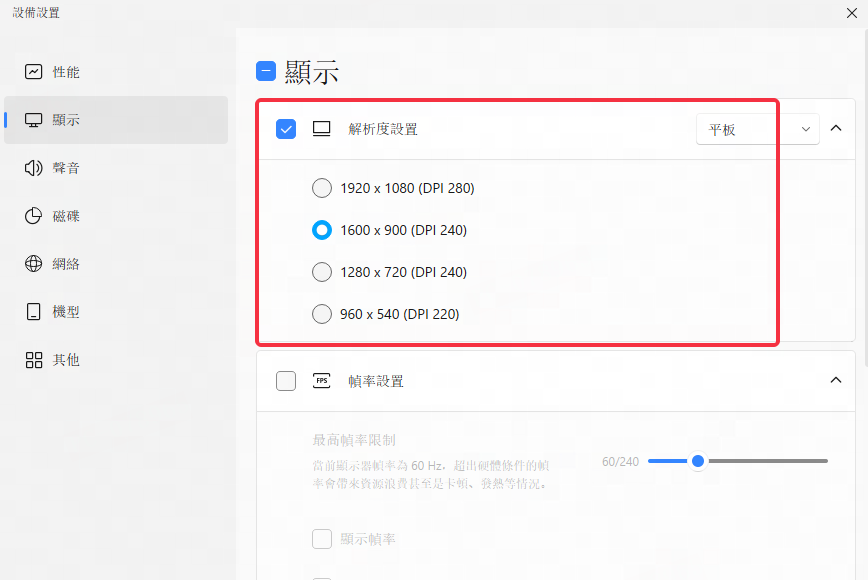
2. 啟動模擬器,可在MuMu多開器內勾選多個模擬器,批量啟動(也可在多開器中對需要運行的模擬器分別點擊啟動、或發送快捷方式到桌面後在桌面雙擊啟動)
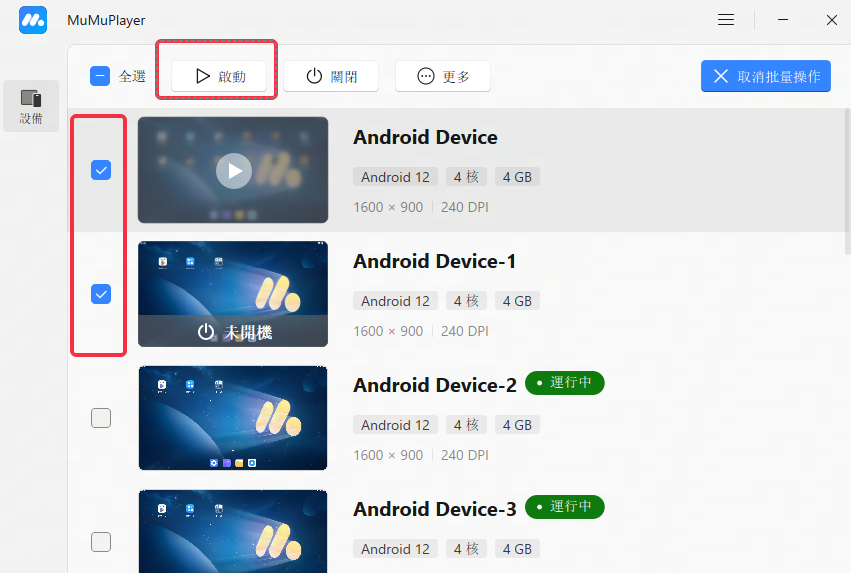
3. 在需要操作的模擬器中打開同步器:選擇需要進行操作的模擬器,再點擊“工具箱”-“同步器”,打開同步器頁面。 (如下圖的模擬器)
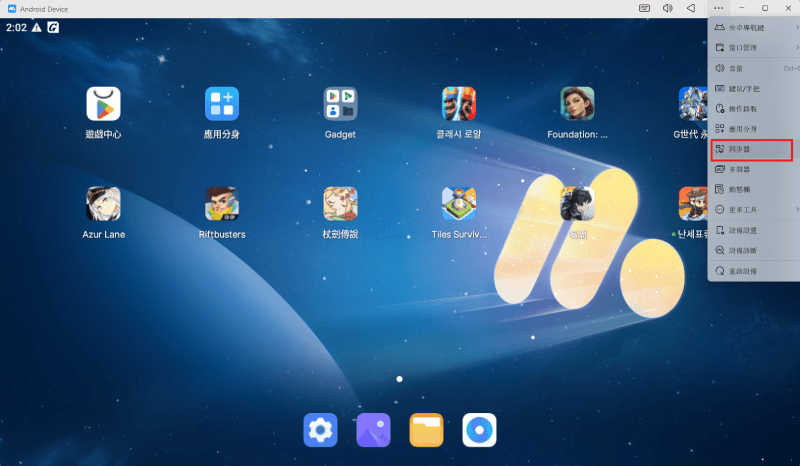
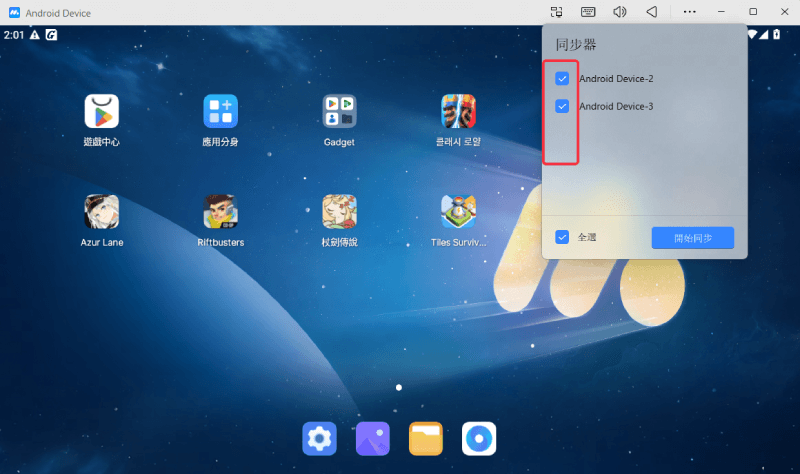
4. 在同步器中勾選需要被同步的模擬器,點擊“開始同步”,即可開始同步操作,在開啟同步模擬器上的點擊、輸入、鍵鼠行為均會同步到被同步的模擬器上。
注:開啟同步操作的模擬器外框顏色常亮(藍色、黃色、橙色以及紫色四種顏色隨機一種),當鼠標放在該模擬器上時,被同步操作的模擬器外框顏色會變為對應的淺色(如開啟同步操作的模擬器外框常亮藍色,被同步的模擬器外框會變成淺藍色),方便快速找到開啟同步和被同步中的模擬器
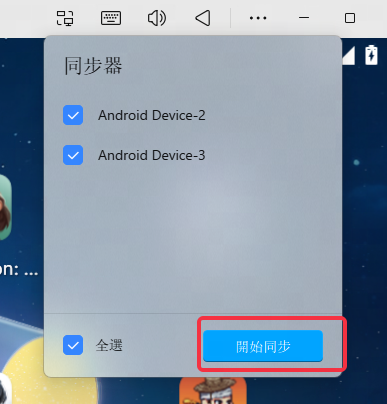
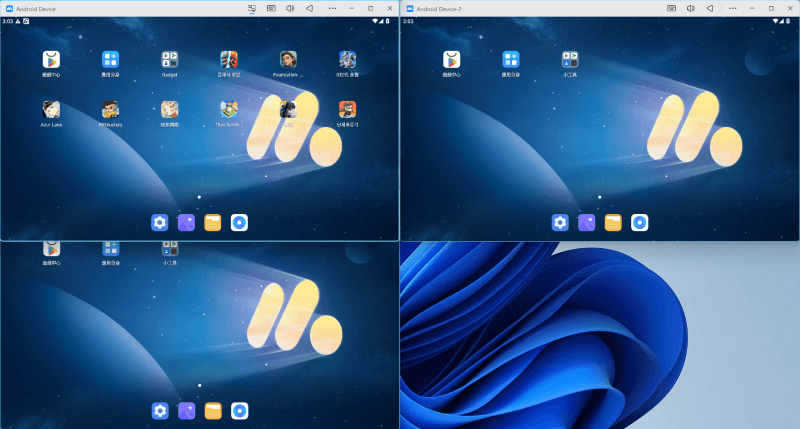
文章已到底
關鍵字:
